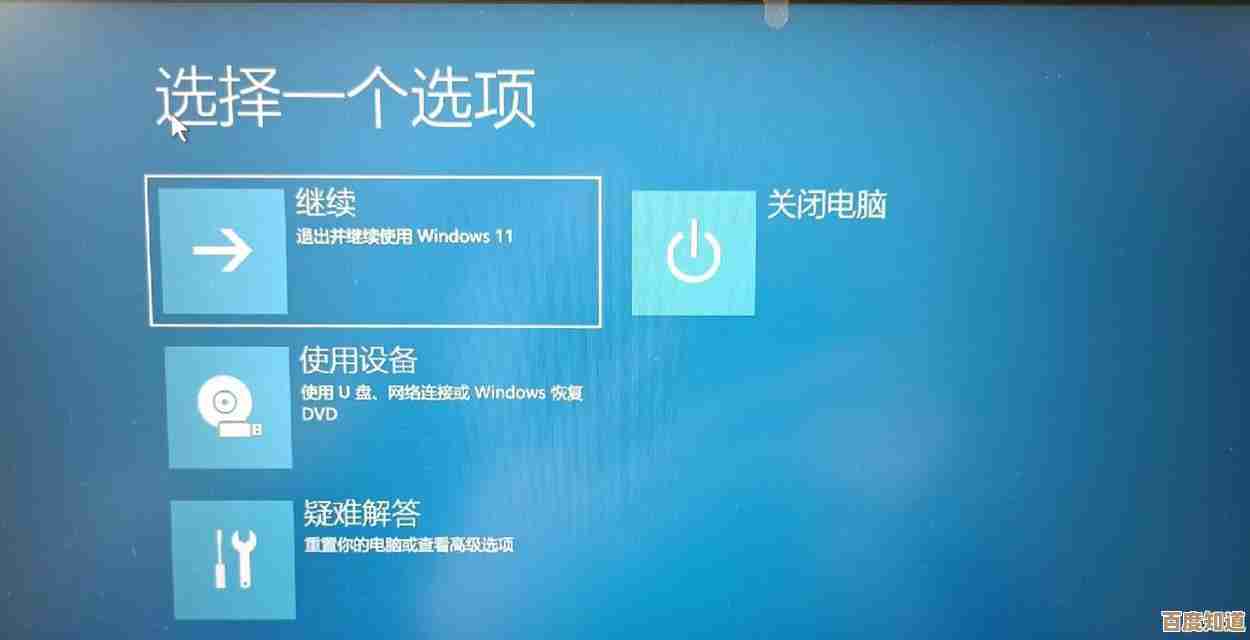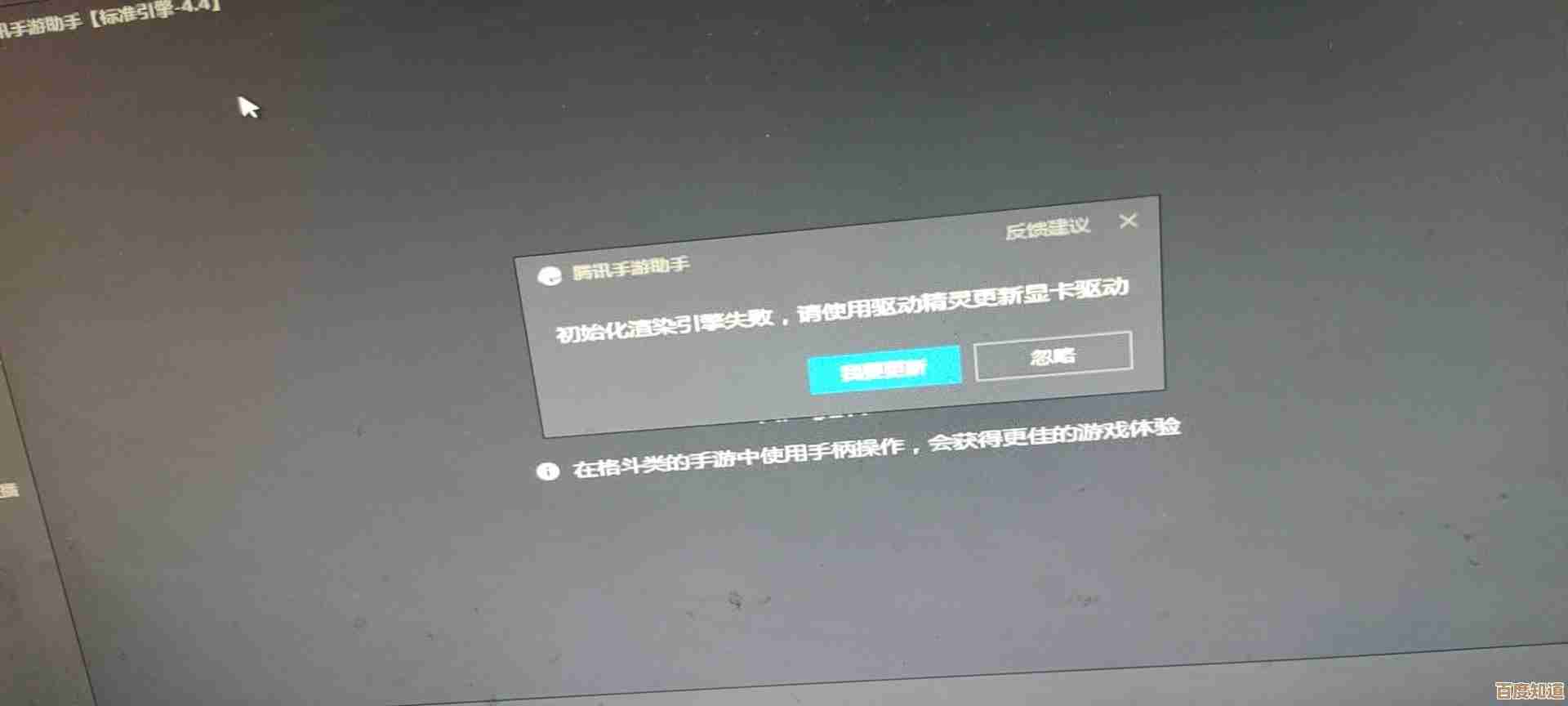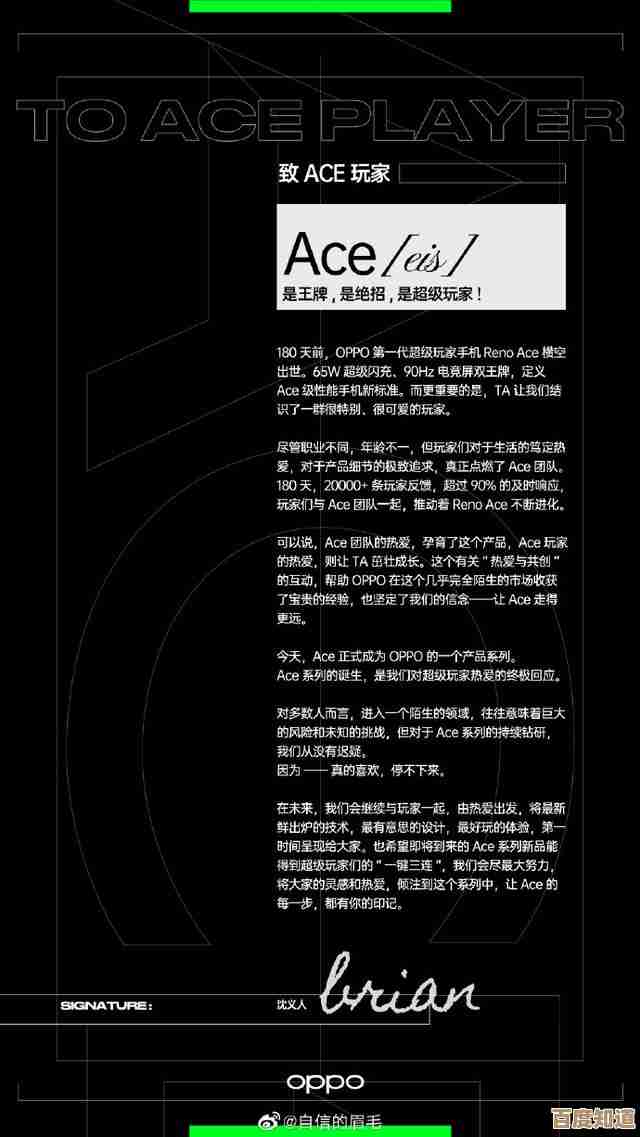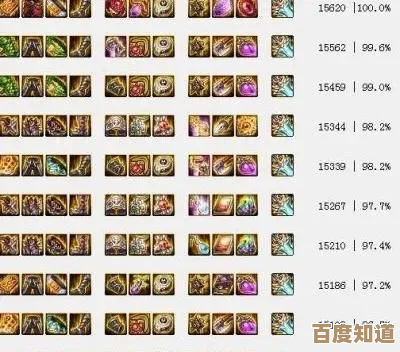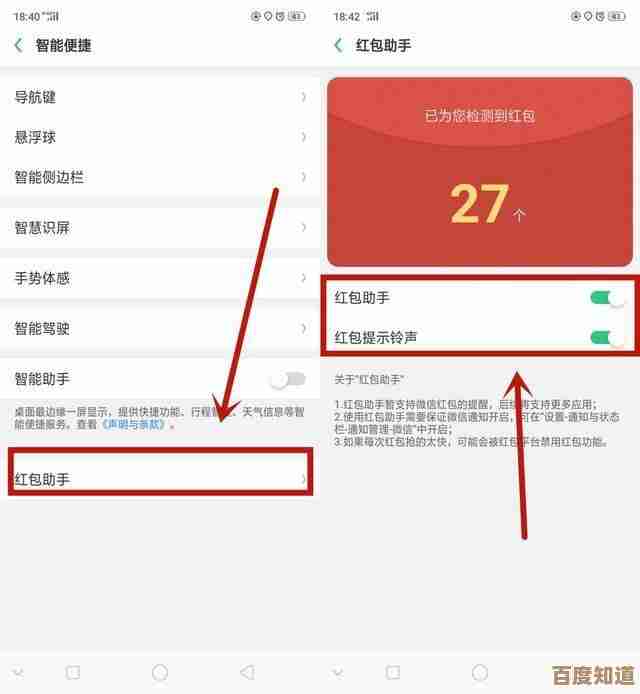一步步教你如何在线重装电脑系统,确保数据安全与操作便捷
- 游戏动态
- 2025-11-02 16:52:23
- 3
根据太平洋电脑网和系统之家等网站提供的常见方法,在线重装系统目前最主流和便捷的方式是使用专门的“一键重装系统”软件,以下是详细步骤,旨在让电脑新手也能安全操作。
第一步:重装前的准备工作(确保数据安全的关键)
这一步至关重要,能防止你的个人文件丢失。
-
备份重要数据:这是最重要的一步,把你电脑里不想丢失的所有东西都复制出来,包括:
- 桌面上的文件:很多人习惯把文件放桌面,一定要记得复制。
- C盘里的个人文件夹:文档”、“图片”、“下载”、“桌面”等文件夹里的内容。
- 其他重要数据:比如浏览器收藏夹、聊天软件的聊天记录(微信、QQ等通常有备份功能)。 你可以把这些文件复制到一个U盘、移动硬盘,或者电脑上除了C盘以外的其他盘(比如D盘、E盘)。
-
确保网络稳定:整个重装过程需要下载一个很大的系统文件(通常超过4GB),所以必须保证你的电脑网络连接稳定且快速,最好使用有线网络。
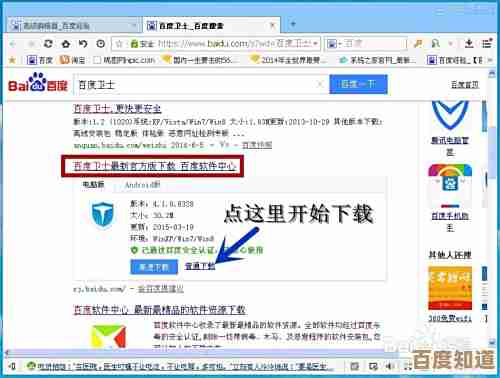
-
关闭杀毒软件:部分杀毒软件或电脑管家可能会干扰重装软件的运行,在开始操作前,暂时退出它们。
第二步:下载和运行重装软件
市面上有很多这类软件,小白一键重装系统”、“系统之家一键重装”等,它们的操作逻辑都差不多。
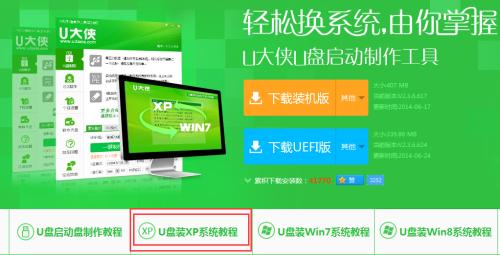
- 选择软件:在一台能正常上网的电脑上,访问这些软件的官方网站(例如搜索“小白一键重装系统官网”)下载最新版本的软件。
- 安装软件:下载后,直接双击运行安装,注意把它安装到非C盘,比如D盘。
第三步:开始重装系统
- 打开软件:运行你安装好的重装软件。
- 选择系统:软件主界面通常会让你选择想要安装的系统,比如Windows 10或Windows 11的各个版本,选择一个你需要的版本,然后点击“安装此系统”。
- 选择软件(可选):很多重装软件会让你勾选一些常用软件(如Office、QQ等),这些软件会在新系统装好后自动帮你安装,你可以根据自己的需要选择,如果不想装,取消勾选即可。
- 开始备份(再次确认):在点击最终的“下一步”或“开始安装”按钮前,软件通常会再次提醒你备份C盘数据,请确认你已经完成了第一步的备份。
- 自动下载和安装:点击“开始安装”后,软件会全自动完成后续所有步骤:
- 自动下载你选择的系统文件。
- 下载完成后,自动配置重启环境。
- 电脑会自动重启。
第四步:电脑重启后的自动安装过程
电脑重启后,你不需要进行复杂操作,整个过程是自动的。
- 启动菜单:重启后,你会看到一个启动菜单,默认会自动选择进入重装流程,你只需等待即可。
- 自动安装:之后电脑会进入一个蓝色的界面,开始自动安装系统、驱动程序和你在第三步选择的软件,这个过程中电脑可能会重启数次,这是正常的。
- 进入新系统:当一切安装就绪,电脑会最后一次重启,并进入全新的系统桌面,重装就全部完成了。
重要提示:
- 整个过程中,请保持电脑通电,千万不要手动关机或重启,除非是软件自动操作。
- 如果重装失败,电脑通常会自动回退到原来的系统,你的文件一般不会丢失,但备份永远是第一位的。
- 根据系统之家等来源的建议,如果遇到问题,可以尝试更换一个重装软件或者检查网络连接。
本文由腾掣于2025-11-02发表在笙亿网络策划,如有疑问,请联系我们。
本文链接:http://waw.haoid.cn/yxdt/54423.html